
Ang solid-state disk kumpara sa pag-ayo adunay ingon nga mga bentaha ingon usa ka taas nga lebel sa pasundayag ug kasaligan, ubos nga pagkonsumo sa kuryente, wala'y kasaba ug daghan pa. Busa, labi pa ug daghang mga tiggamit ang nagpili sa mga CD ingon usa ka sistematiko. Kung nagkonektar sa ingon nga pagmaneho, mahibal-an nimo nga wala kini gitino sa sistema o wala pa gipakita sa mga BIOS. Mahimo kini nga ingon usa ka disk sa "Explorer", Mga Setting sa Windows o sa lista sa pagpili sa BIOS.
Mga Hinungdan sa Pagsulbad sa Koneksyon sa SSD
Ang mga problema sa pagpakita sa mga CEDS sa sistema mahimong mahitabo sa ingon nga mga hinungdan sama sa pagkawala sa usa ka sulat sa usa ka disk o inisyal nga mga partisyon ug usa ka dili managsama nga sistema sa file. Sa parehas nga oras, kini mahimong mahitabo tungod sa sayup nga mga setting sa BIOS ug pisikal nga kadaot sa disc mismo o usa sa mga elemento sa mga compound tali sa motherboard ug SSD.Hinungdan 1: Ang disk dili pasiuna
Kanunay kini mahitabo nga ang bag-ong disk dili pasiuna kung konektado sa usa ka computer ug, ingon usa ka sangputanan, dili kini makita sa sistema. Ang solusyon mao ang pagpahamtang sa pamaagi sa manual mode sumala sa mosunod nga algorithm.
- Pindota ang "Win + R" dungan ug sa bintana nga makita, isulod ang compmgmt.msc. Pag-klik sa "OK".
- Bukas ang usa ka bintana, diin ang "pagdumala sa disk" kinahanglan i-klik.
- Pag-klik sa tuo nga button sa mouse sa gusto nga pagmaneho ug pilia ang "Unahon ang disk" sa menu nga nagbukas.
- Sunod, siguruha nga ang "disc 1" nga uma adunay usa ka tinta, ug i-install ang marka sa atbang sa butang nga gihisgutan sa MBR o GPT. Ang "Main Boot Record" nahiuyon sa tanan nga mga bersyon sa Windows, apan kung plano nimo nga gamiton lamang ang karon nga pagpagawas sa kini nga OS, mas maayo nga magpili usa ka "lamesa nga adunay mga partisyon sa guid".
- Human mahuman ang pamaagi, kinahanglan nga maghimo ka usa ka bag-ong seksyon. Aron mahimo kini, i-klik ang disk ug pilia ang "Paghimo usa ka yano nga gidaghanon".
- Ang "Wizard sa New Tom" magbukas, diin i-klik ang "Sunod".
- Pagkahuman kinahanglan nimo nga ipiho ang gidak-on. Mahimo nimong ibilin ang default nga kantidad, nga katumbas sa labing taas nga gidak-on sa disk, o pagpili usa ka gamay nga kantidad. Human sa paghimo sa gikinahanglan nga mga pagbag-o aron ma-klik ang "Sunod".
- Sa sunod nga bintana, pag-uyon sa gisugyot nga bersyon sa letra sa gidaghanon ug i-klik ang "Sunod". Kung gusto nimo, mahimo ka mag-assign sa usa pa ka sulat, ang nag-unang butang mao nga dili kini managsama sa usa.
- Sunod kinahanglan nimo nga ma-format. Gibiyaan namon ang girekomenda nga mga kantidad sa natad nga "file", marka sa Tom ug dugang pa, i-on ang "Fast Formating" nga kapilian.
- Pag-klik "andam na."



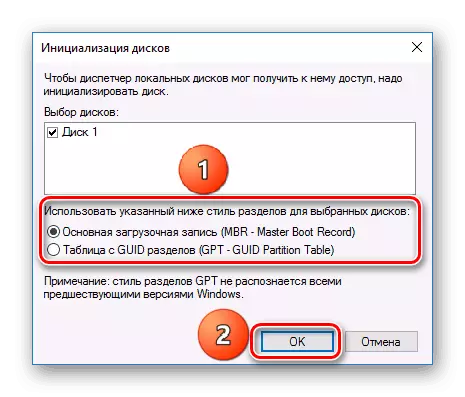
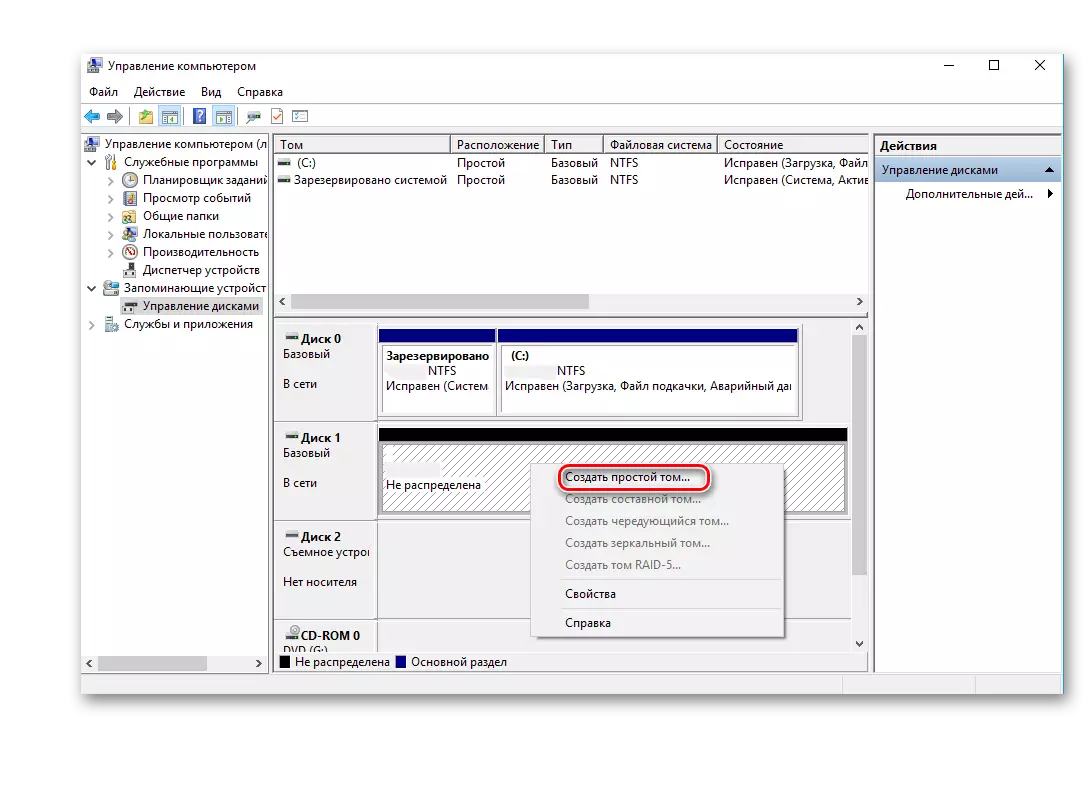
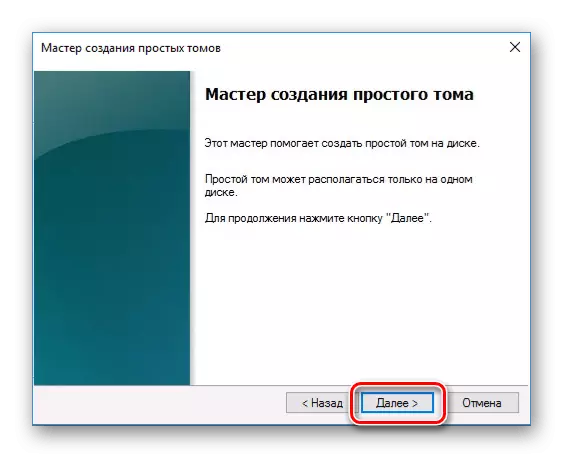

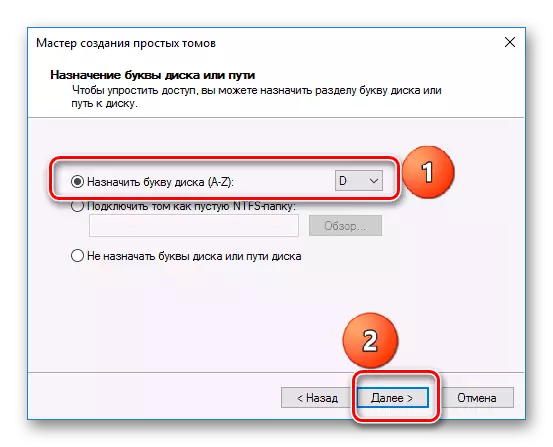
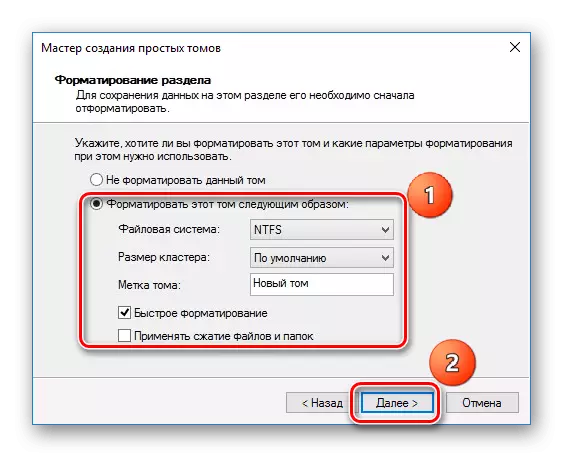

Ingon usa ka sangputanan, ang disc kinahanglan nga magpakita sa sistema.
Hinungdan 2: Wala'y sulat sa drive
Usahay ang SSD wala'y mga sulat ug busa wala ipakita sa "explorerer". Sa kini nga kaso, kinahanglan nimo nga hatagan siya usa ka sulat.
- Pag-adto sa "Disk Management", gisubli ang mga lakang 1-2 nga gihulagway sa ibabaw. Pag-klik sa PCM sa CZD ug Pilia ang "Pag-usab sa Sulat sa Disk o Dalan sa disk."
- Sa bintana nga makita, i-klik ang "Pagbag-o".
- Pilia gikan sa lista ang sulat alang sa disk, ug dayon i-klik ang "OK".
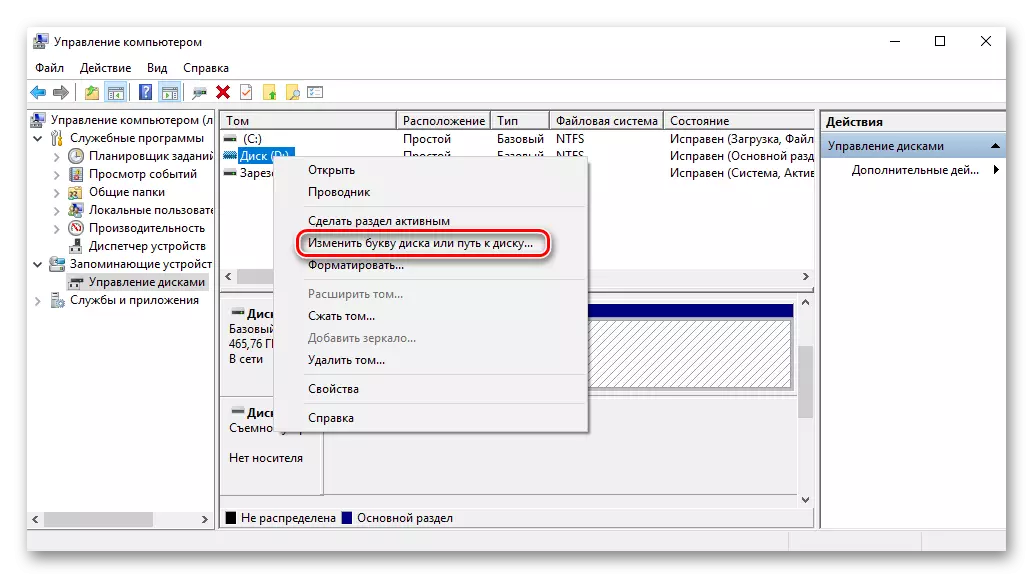
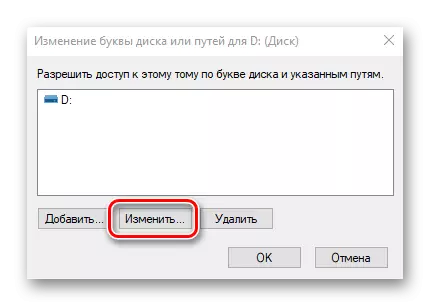
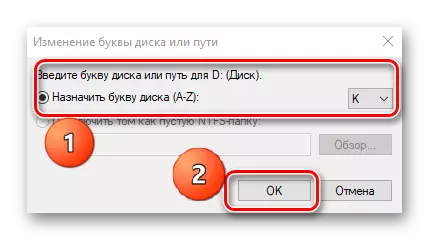
Pagkahuman niana, ang gipiho nga aparato sa pagtipig giila sa OS, posible nga ipatuman ang mga sumbanan nga operasyon.
Hinungdan 3: wala'y mga partisyon
Kung ang nakuha nga disk dili bag-o ug na gigamit na sa dugay nga panahon, mahimo usab kini nga dili ipakita sa "akong computer". Ang hinungdan alang niini mahimo'g kadaut sa sistema sa file o lamesa sa MBR tungod sa kapakyasan, impeksyon nga adunay usa ka virus file, dili husto nga operasyon, ug uban pa. Sa parehas nga oras, ang SSD gipakita sa "Disk Management", apan ang kahimtang niini "dili pasiuna." Sa kini nga kaso, kasagaran girekomenda nga himuon ang pasiuna, bisan pa, tungod sa risgo sa pagkawala sa datos, dili pa kini bili.
Dugang pa, ang lain nga kahimtang posible diin ang drive gipakita ingon usa ka wala ma-unlocated nga lugar. Ang paghimo sa usa ka bag-ong gidaghanon, ingon sa naandan nga nahimo, mahimo usab nga mosangput sa pagkawala sa datos. Dinhi, ang solusyon mahimo'g ang pagpahiuli sa seksyon. Aron mahimo kini nanginahanglan piho nga kahibalo ug software, pananglitan, ang Minito Partition Wizard, nga adunay angay nga kapilian.
- Pagdagan ang Minito Partition Wizard, ug dayon pilia ang partition Recovery String sa Check disk menu human mahibal-an ang target ssd. Sa laing paagi, mahimo ka nga maka-klik sa sulud sa disk ug pilia ang item sa aytem.
- Sunod, kinahanglan nimo nga pilion ang RCD scan range. Ang tulo nga mga kapilian magamit: "Tibuok disk", "dili tino nga wanang" ug "piho nga sakup". Sa una nga kaso, ang pagpangita gihimo sa tibuuk disk, sa ikaduha - sa libre nga wanang, sa ikatulo - sa pipila nga mga sektor. Gibilin namon ang "Full Disk" ug i-klik ang "Sunod".
- Sa sunod nga bintana, gitanyag ang duha nga kapilian alang sa pag-scan sa mode. Sa una - "Dali nga pag-scan" - ang mga gitago o natangtang nga mga partisyon gipahiuli, nga nagpadayon, ug sa ikaduha - ang matag sektor sa SIGPED sa SSD gi-scan.
- Pagkahuman sa pag-scan sa disc, ang tanan nga partisyon nga nakit-an gipakita ingon usa ka lista sa bintana sa mga resulta. Pilia ang tanan nga kinahanglanon ug ipadayon ang "Tapos".
- Sunod, kumpirmahi ang pagpahamtang sa operasyon sa pag-ayo pinaagi sa pag-klik sa "Pag-apply". Pagkahuman niana, ang tanan nga mga seksyon sa SSD makita sa "explorerer".
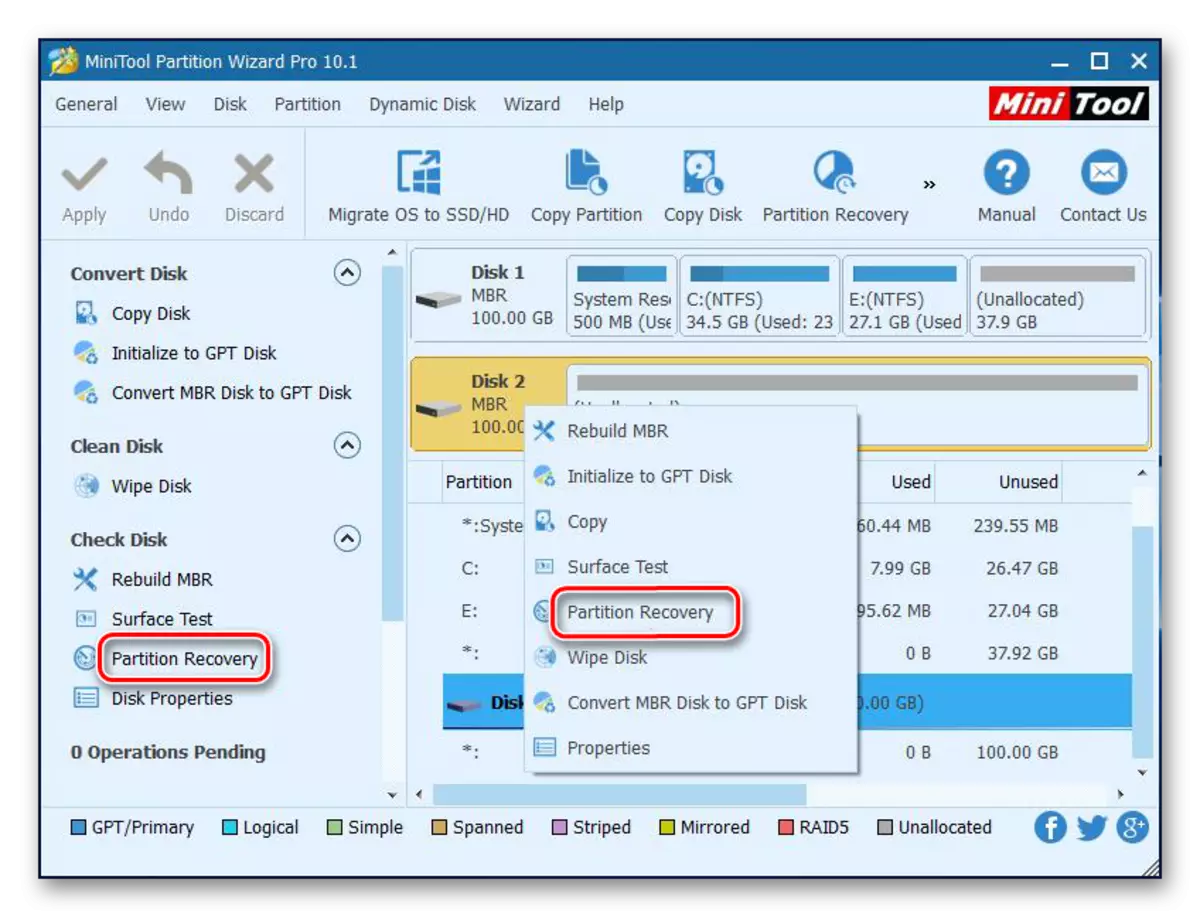




Kinahanglan nga motabang kini sa pagsulbad sa problema, apan sa usa ka kahimtang diin wala'y kinahanglan nga kahibalo ug sa disk ang kinahanglan nga datos, mas maayo nga moliso sa mga propesyonal.
Hinungdan 4: Natago nga Seksyon
Usahay ang SSD wala ipakita sa mga bintana tungod sa presensya sa usa ka tinago nga partisyon. Posible kini kung gitago sa tiggamit ang Tom gamit ang usa ka software sa ikatulo nga partido aron mapugngan ang pag-access sa datos. Ang solusyon mao ang pagpasig-uli sa partisyon gamit ang software aron magtrabaho sa mga disc. Ang parehas nga micitool partition wizard nagkantidad og maayo sa ingon nga buluhaton.
- Pagkahuman sa pagsugod sa aplikasyon, pag-klik sa tuo nga pag-klik sa target disk ug pilia ang usa ka partisyon sa dili putli. Ang parehas nga bahin gisugdan pinaagi sa pagpili sa linya sa parehas nga ngalan sa menu sa wala.
- Pagkahuman gihatagan namon ang sulat alang sa kini nga seksyon ug i-klik ang "OK".

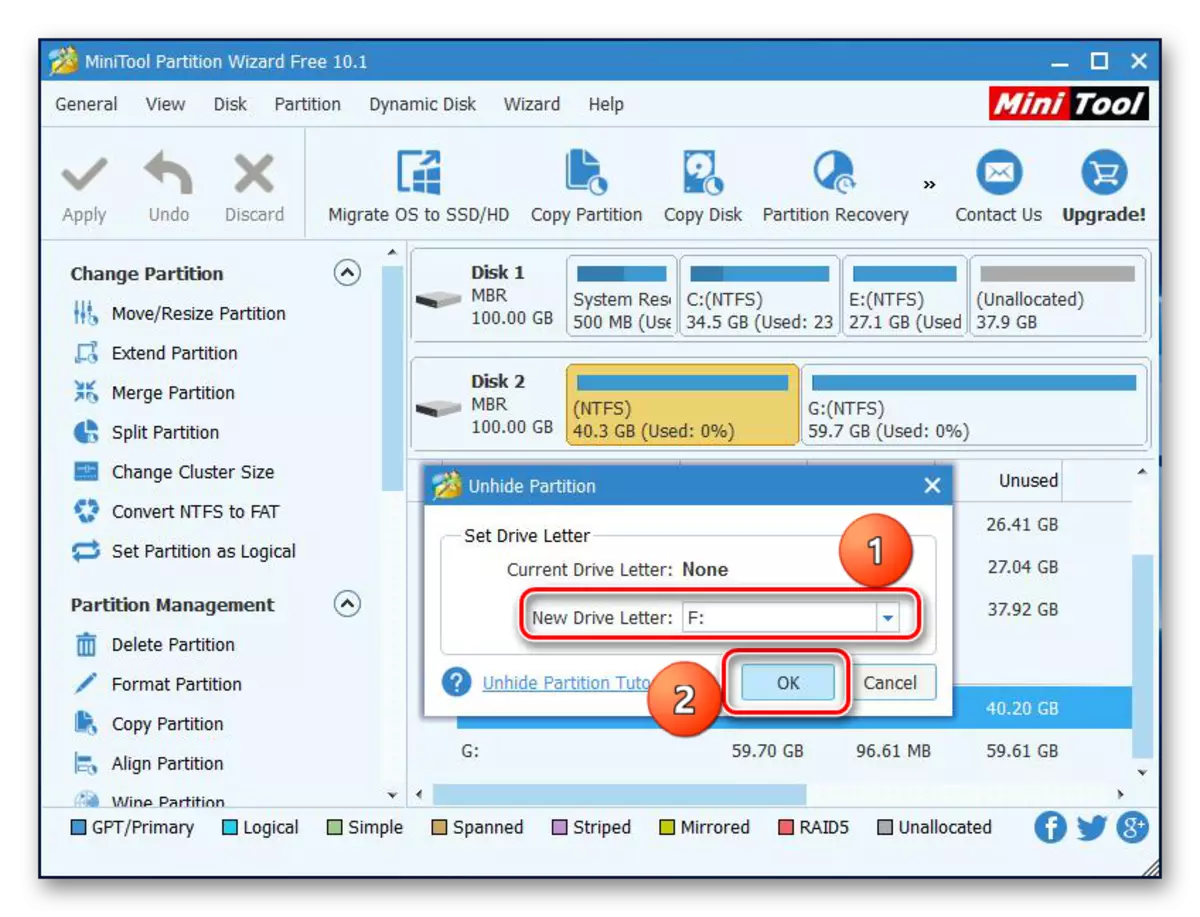
Pagkahuman niana, ang mga tinago nga mga seksyon makita sa "explorerer".
Hinungdan 5: Dili Pag-undang sa System sa File
Kung, pagkahuman sa pagpahamtang sa mga aksyon sa SSD nga gihulagway sa ibabaw, wala gihapon kini makita sa "Explorer", ang sistema sa file sa disk lahi sa Fat32 o NTFS. Kasagaran, ang ingon nga usa ka drive gipakita sa Disk Manager ingon nga lugar nga "hilaw". Aron matul-id ang problema, kinahanglan nimo nga himuon ang mga aksyon sa mosunod nga algorithm.
- Pagdagan "Pagdumala sa disk", gisubli ang mga lakang 1-2 gikan sa panudlo sa itaas. Sunod, pag-klik sa gikinahanglan nga partisyon ug pilia ang "DEETET TOM" String.
- Kumpirma ang pagtangtang pinaagi sa pag-klik sa Oo.
- Sama sa imong nakita, ang kahimtang ni Tom nausab sa "libre".
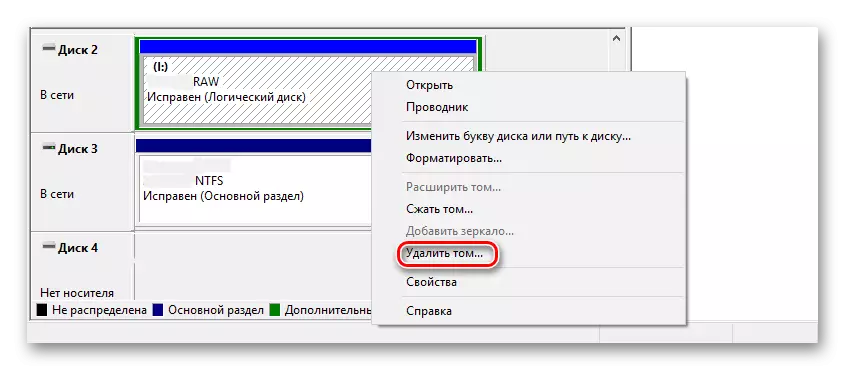

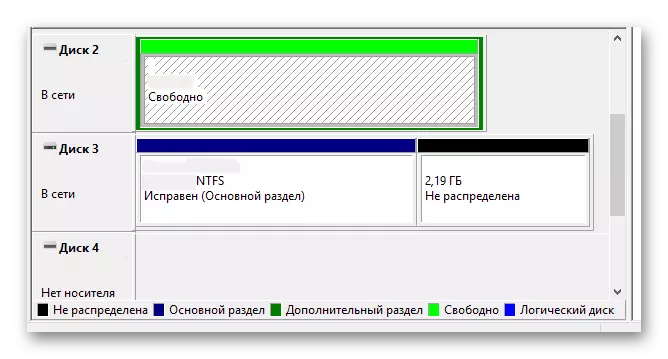
Sunod, paghimo usa ka bag-ong gidaghanon sumala sa sa ibabaw nga panudlo.
Hinungdan 6: Mga Suliran sa BIOS ug Kagamitan
Adunay upat nga mga hinungdan nga mga hinungdan sumala sa kung diin ang BIOS wala makit-an ang presensya sa usa ka internal solid-state drive.
Ang SATA dili mapugngan o adunay sayop nga mode
- Aron mahimo kini, adto sa BIOS ug i-aktibo ang mode nga pasundayag sa advanced nga setting. Aron mahimo kini, i-klik ang "Advanced" nga butones o i-klik ang "F7". Sa panig-ingnan sa ubos, ang tanan nga mga aksyon gipakita alang sa UEFI graphic interface.
- Kumpirma ang pagsulod pinaagi sa pag-klik sa OK.
- Sunod, nakit-an namon ang pag-configure sa mga gitukod nga mga aparato sa tab nga "advanced".
- Pag-klik sa "Serial Port Configurasyon" nga linya.
- Sa kapatagan nga "Serial Port", ang "sa" bili "kinahanglan ipakita. Kung dili, unya gipugos namon ang mouse sa ibabaw niini ug sa pagpakita nga bintana nga gipili sa "On".
- Kung adunay usa pa ka problema sa koneksyon, mahimo nimong sulayan ang pagbalhin sa sata mode kauban ang AHCI sa ide o vice versa. Aron mahimo kini, una nga moadto sa seksyon nga "Sata Configuras", nga nahimutang sa "advanced" tab.
- Padayon ang buton sa "Sata mode" nga laray ug pilia ang IDE sa bintana nga makita.
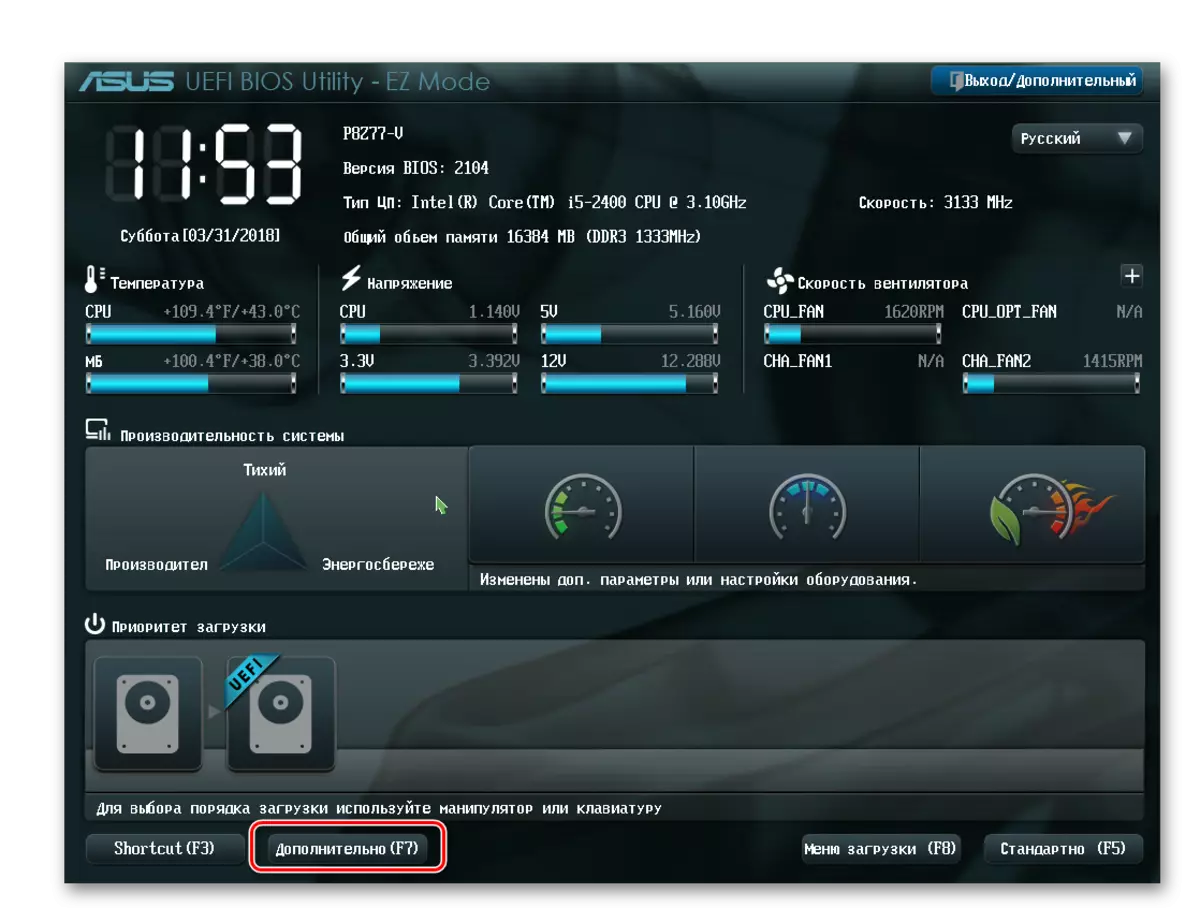
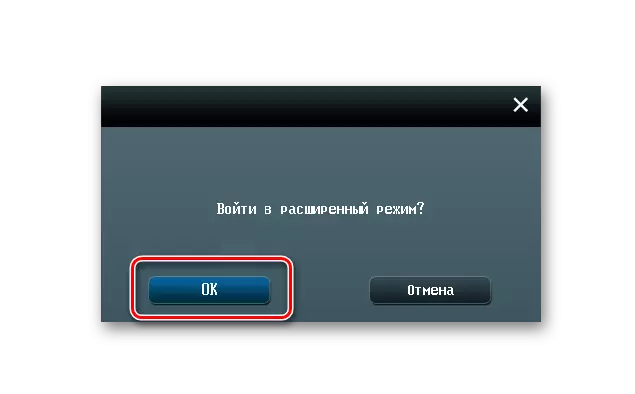

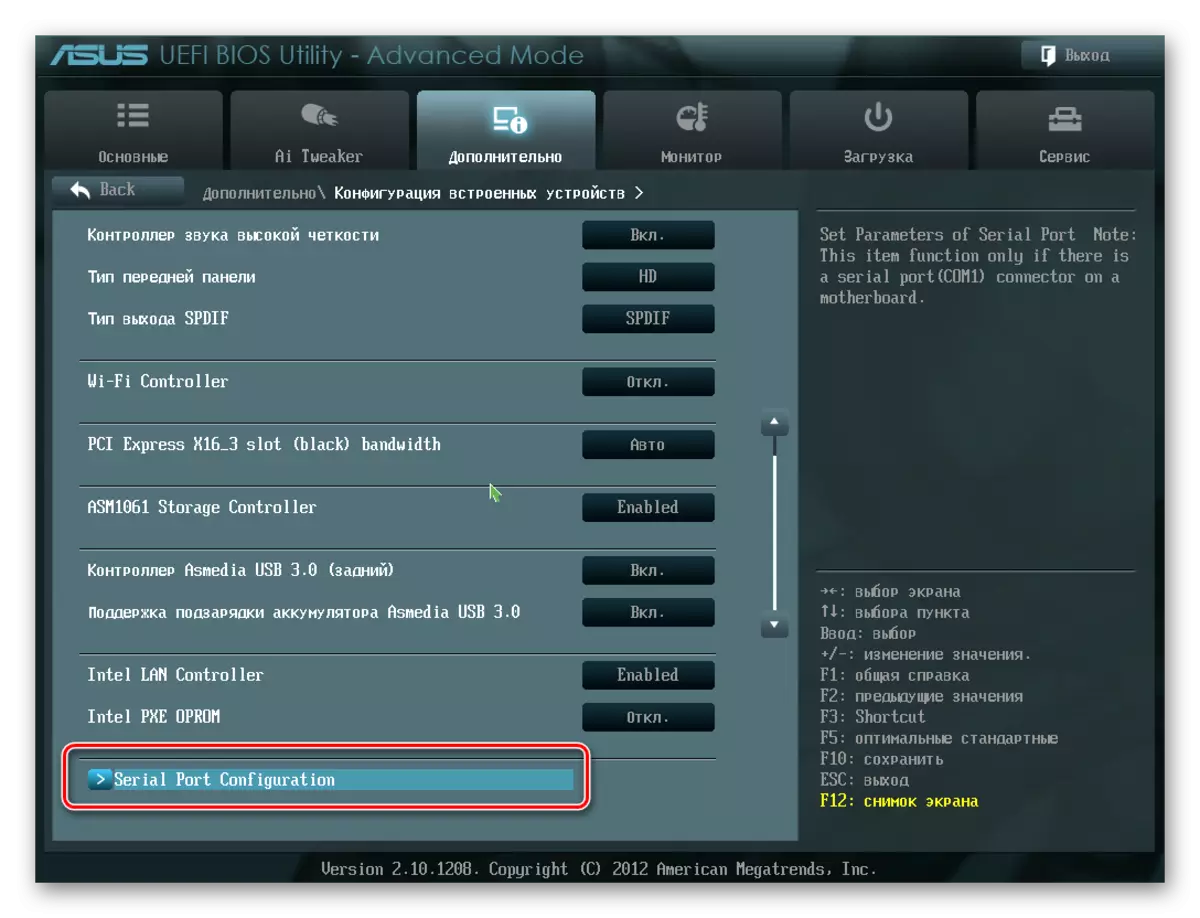

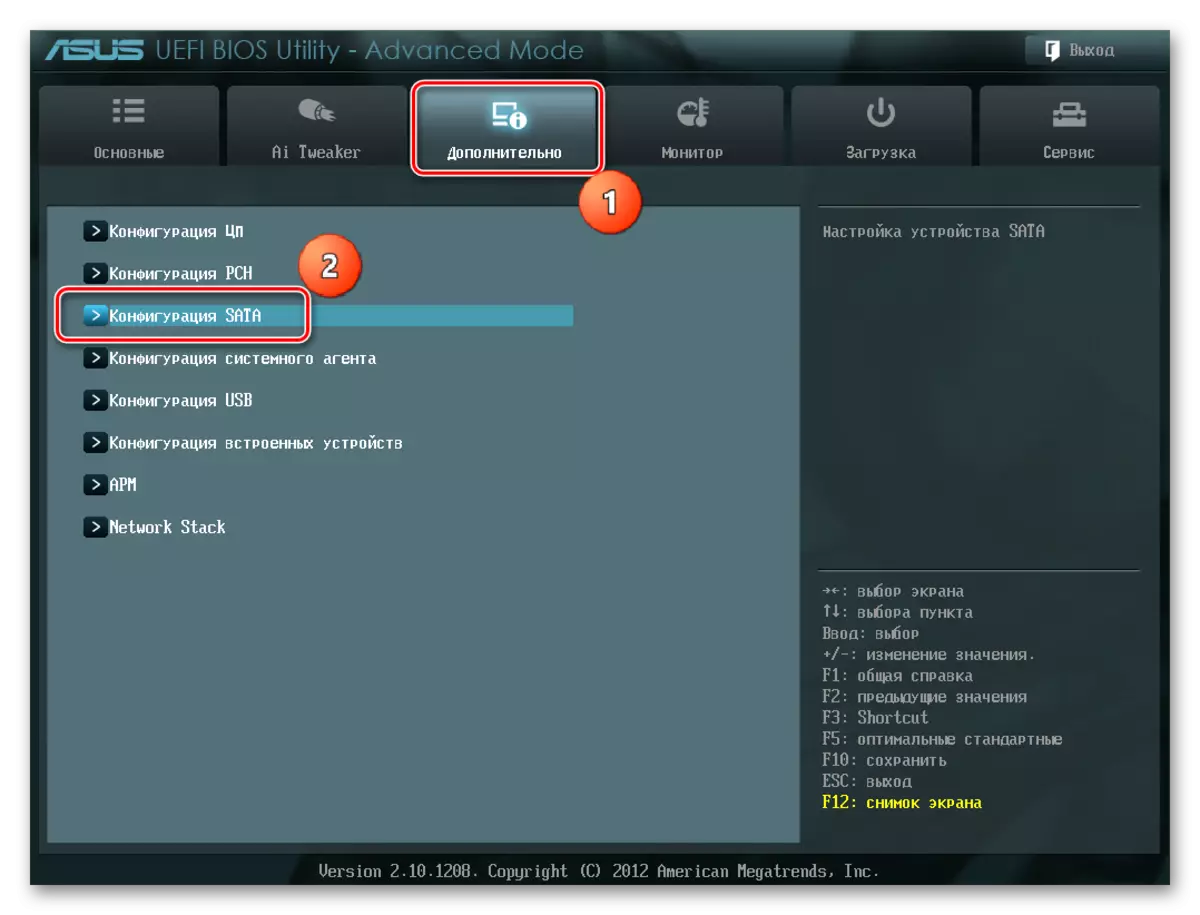
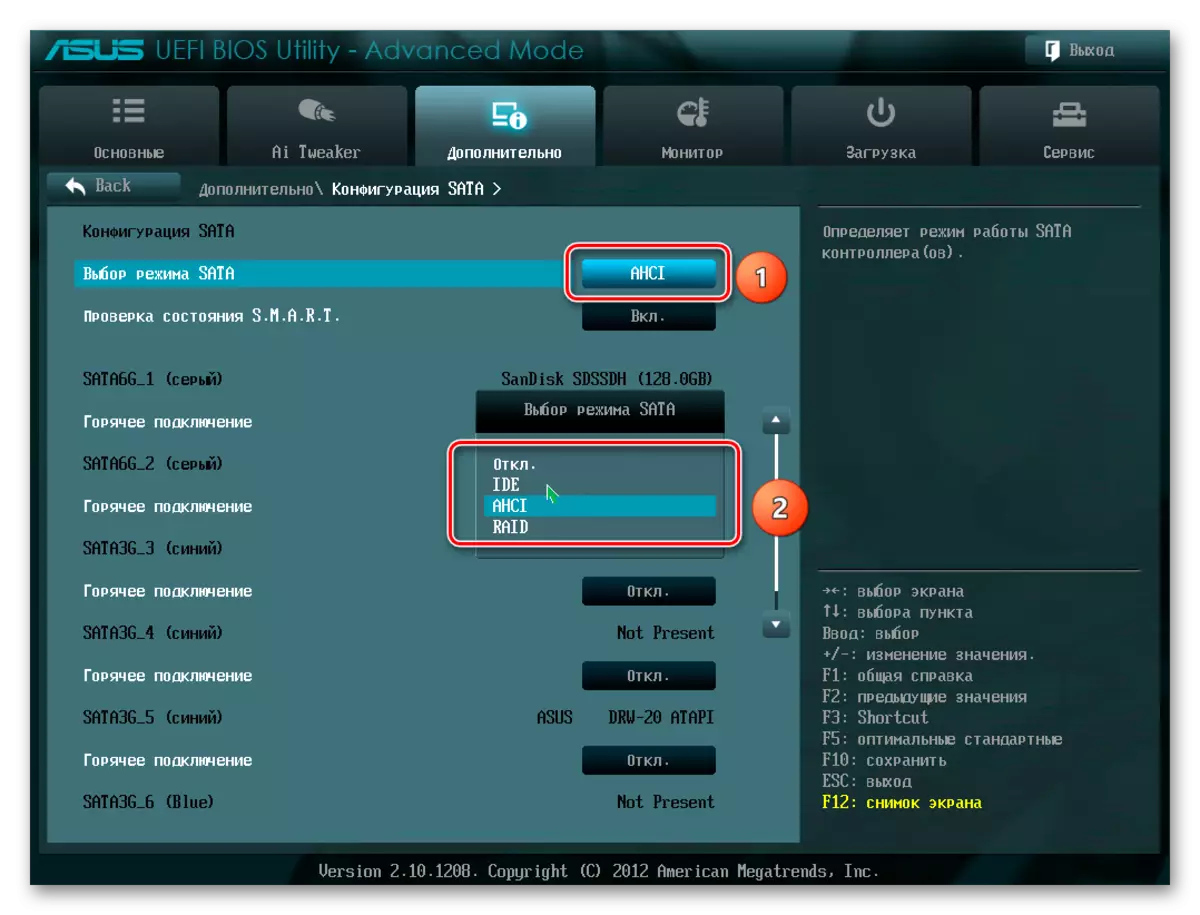
Sayup nga Mga Setting sa BIOS
Wala usab mailhi sa BIOS ang disk kung ang dili husto nga mga setting mahitabo. Sayon nga susihon ang petsa sa sistema - kung dili kini katumbas sa tinuod, kini nagpaila sa usa ka kapakyasan. Aron masulbad kini, gikinahanglan nga i-reset ug mobalik sa mga standard nga mga parameter sumala sa sunod-sunod sa ubos.
- I-disconnect ang PC gikan sa network.
- Ablihi ang yunit sa system ug pangitaa ang jumper sa motherboard nga adunay "Clrtc" nga inskripsyon. Kasagaran kini nahimutang duol sa baterya.
- Kuhaa ang jumper ug i-install kini sa mga kontak 2-3.
- Paghulat mga 30 segundo ug ibalik ang jumper sa una nga mga kontak 1-2.

Sa laing paagi, mahimo nimong makuha ang baterya nga naa sa among kaso sunod sa mga konektor sa PCIE.

Sayup nga Data Cable
Dili usab makit-an sa BIOS ang usa ka SSD kung ang Sata cable makadaot. Sa kini nga kaso, kinahanglan nga susihon ang tanan nga koneksyon tali sa motherboard ug SSD. Gisugyot nga mapugngan ang bisan unsang mga bends o pinching sa cable kung ibutang. Kini tanan makadaot sa mga wire sa sulod sa insulasyon, bisan kung ang materyal mahimong normal nga tan-awon. Kung adunay pagduha-duha sa kahimtang sa kable, mas maayo nga pulihan kini. Aron makonekta ang mga aparato sa Sata, girekomenda sa Seagate gamit ang mga cable nga dili moubos sa 1 metros ang gitas-on. Mas dugay usahay mahulog gikan sa mga konektor, siguruha nga susihon nga sila higpit nga konektado sa mga pantalan sa SATA.
Sayup nga Solid-State Disk
Kung, pagkahuman sa mga pamaagi sa ibabaw, ang disc wala pa gipakita sa BIOS, lagmit, adunay usa ka pabrika sa pabrika o pisikal nga kadaot sa aparato. Dinhi kinahanglan nimo nga makontak ang workshop sa pag-ayo sa mga computer o ang supplier sa SSD, nga gisiguro nga ang presensya sa mga garantiya.
Konklusyon
Sa kini nga artikulo, giisip namon ang mga hinungdan sa pagkawala sa usa ka solidong estado nga drive sa sistema o BIOS kung kini konektado. Ang gigikanan sa ingon nga problema mahimong usa ka disk o estado sa cable ug lainlaing mga sayup sa software ug dili husto nga mga setting. Sa wala pa mopadayon sa usa sa mga gilista nga pamaagi, girekomenda nga susihon ang tanan nga mga koneksyon tali sa SSD ug sa motherboard, sulayi nga pulihan ang sata cable.
